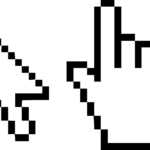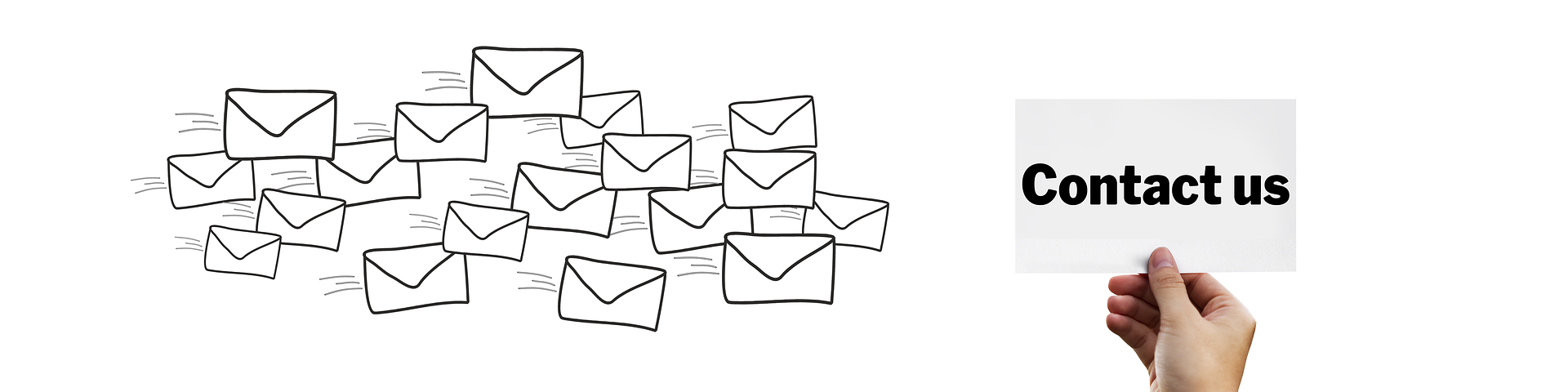家のパソコンで、たとえばネットサーフィンを行っているときそれ以外の通信は特に意識することはありませんよね?しかし、パソコンは常に私たちの目に見えないところで様々通信が行われています。つまり、バックグラウンドでの通信です。今回の記事では、このバックグラウンドでどのような通信が行われているのかを確認するための手順をご説明します。
まずは、コマンドプロンプトを起動します。(windows10の場合で説明)
①windowsボタンを押下した後に、「cmd」とキーボードから打ち込みます。
②ソフト「コマンドプロンプト」が表示されるので選択し、起動します。
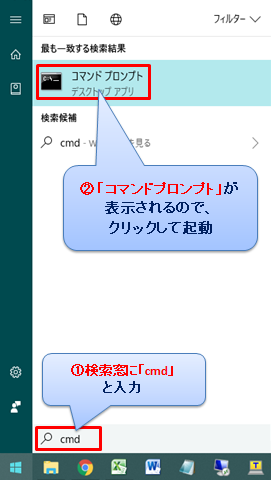
 これで準備はできました。
これで準備はできました。
「netstat -n」とコマンドを打ち込みEnterを押下します。
すると、たくさんのIPアドレスの一覧が表示されます。
緑枠が、ループバックアドレス、赤枠がIPv4のIPアドレス
青枠がIPv6のIPアドレスです。

今回は、IPv4アドレスに絞って確認しますので
IPv4アドレスの通信である赤枠の部分のみを抜粋して確認していきます
「ローカルアドレス」は通信元のIPアドレス(このコマンドプロンプトを打っているパソコン) です
「外部アドレス」は通信先のIPアドレス(アプリケーションサーバのIPアドレス等) です
「状態」は通信元と通信先の接続状態 です
「状態」の「CLOSE WAIT」はアプリケーションの終了待ちである状態
「TIME WAIT」はコネクション自体の終了待ちである状態
「ESTABLISHED」はアプリケーションと通信中
「SYN_SENT」は通信要求しているが相手が無応答である状態を示します
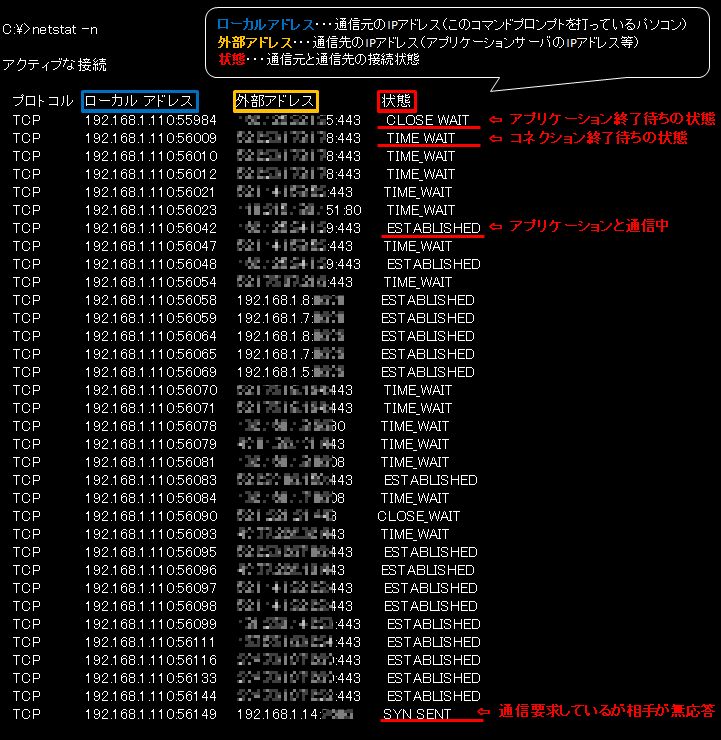
IPv4だけに絞ったあとは、通信中のものだけを確認したいので
「状態」が通信中である「ESTABLISHED」の欄だけを抜粋します
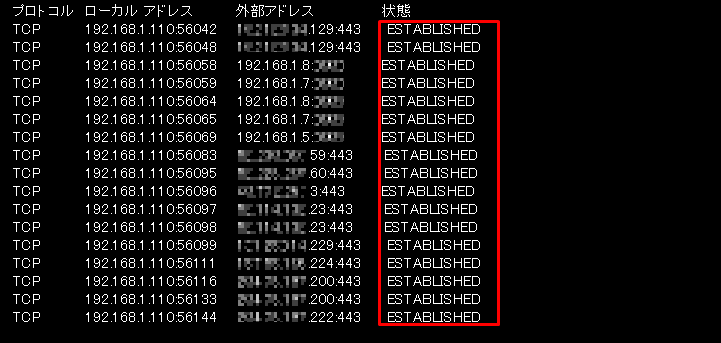
「外部アドレス」がローカルIPアドレスのものを省きます
最終的に12のグローバルIPアドレスに絞られました。
この「外部アドレス」のIPアドレスを1つ1つ確認していきます
※IPアドレスから情報を確認する手順は
「自分自身のIPアドレスの確認方法(グローバルIP、プライベートIP)」をご参照ください
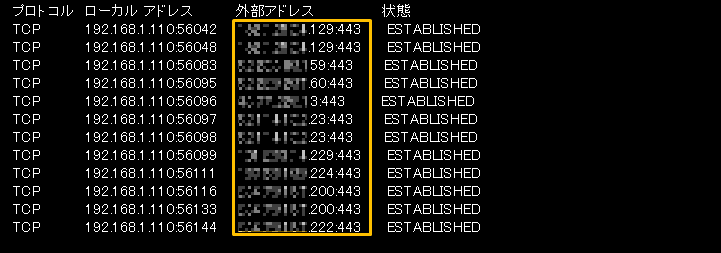
確認結果から、現在このPCは「Dropbox」や「OneDrive」の他、
Microsoftのサーバと通信中であることが分かりました。
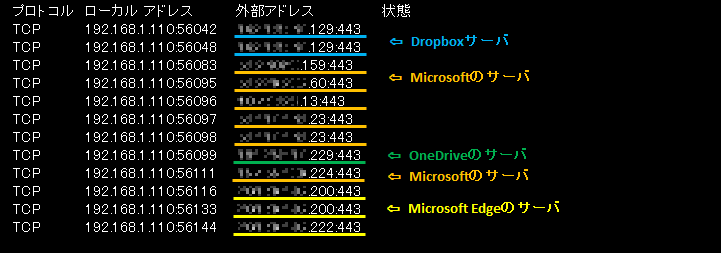
まとめ
今回の結果では、自分が認識している通信のみが表示されましたが、昨今、ITを駆使した様々な犯罪が起きており、いつの間にか、ウィルスなどが仕込まれていて、情報漏洩等の被害にあうことも多々あります。今回ご紹介しました手順は、不審な通信が無いか確認するにも有効な手段でありますので、是非覚えていただければと思います。